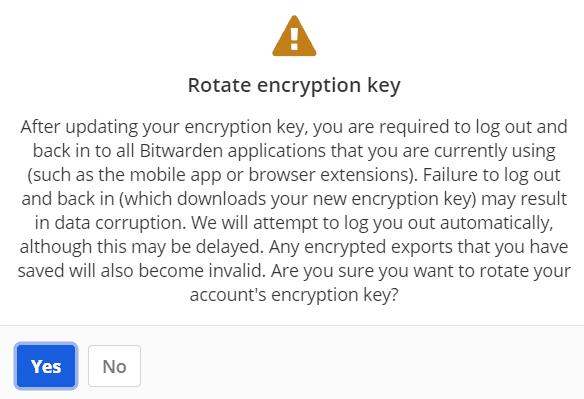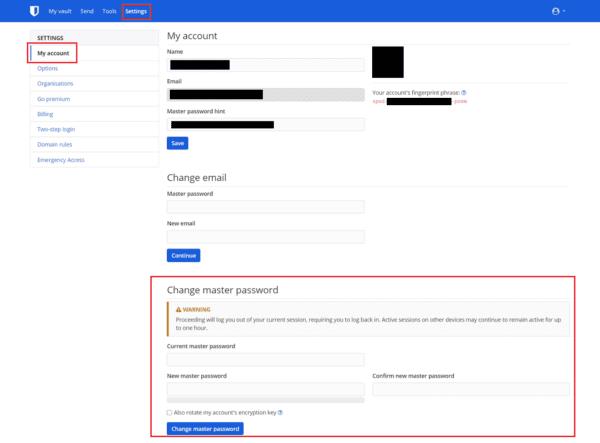Povremeno, kada koristite bilo koju uslugu, možda ćete htjeti promijeniti svoju lozinku. Općenito, to će biti nešto sigurnije, iako biste također mogli promijeniti svoju lozinku kako biste je lakše upisivali. S upraviteljem lozinki kao što je Bitwarden, možete pretpostaviti da bi promjena vaše glavne lozinke promijenila ključ za šifriranje koji se koristi za šifriranje vaših podataka. Međutim, to nije slučaj, jer promjena ključa za šifriranje uzrokuje dosta komplikacija.
Problem s promjenom ključa za šifriranje je taj što se time ponovno šifriraju svi vaši podaci. Nažalost, ako imate otvorenu još jednu sesiju, ona i dalje može prenijeti podatke - sa starim ključem za šifriranje. U ovoj situaciji na kraju ćete oštetiti cijeli trezor jer se podaci preneseni starim ključem za šifriranje ne mogu dešifrirati novim.
Bitwarden vas štiti što je više moguće od ovog scenarija tako što vas odjavljuje iz vaše trenutne sesije i istječe i sve vaše druge tokene sesije. Nažalost, može proći i do sat vremena dok se druge sesije zapravo ne zatvore. Tijekom tog vremena, mogli biste slučajno pokvariti svoj trezor. Stoga se toplo preporučuje da se odjavite iz svih ostalih sesija prije ili odmah nakon što rotirate svoj ključ za šifriranje.
Kako rotirati svoj ključ za šifriranje
Da biste rotirali svoj Bitwarden ključ za šifriranje, morate proći kroz obrazac "Promijeni glavnu lozinku". Da biste tamo došli, prijavite se u web-trezor , a zatim prijeđite na karticu " Postavke ". U postavkama ispunite obrazac " Promjena glavne lozinke ".
Savjet : Ako ne želite promijeniti svoju glavnu lozinku, možete je postaviti da bude ista kao prije.
Nakon što to učinite, označite potvrdni okvir s natpisom "Također rotiraj ključ za šifriranje mog računa". Pojavit će se skočni prozor s pojedinostima o rizicima povezanim s rotacijom vašeg ključa za šifriranje i što trebate učiniti. Nakon što pročitate upozorenje, kliknite "Da" za nastavak ili "Ne" da biste se predomislili.
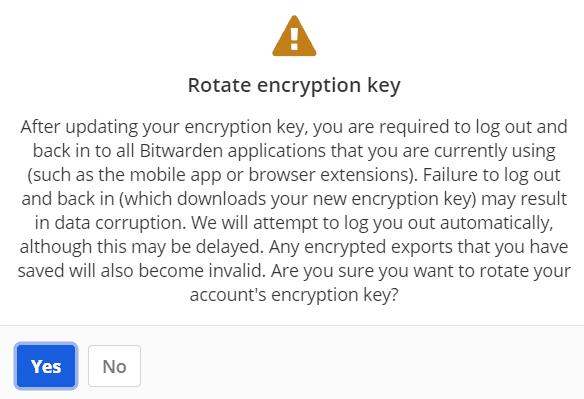
Označite potvrdni okvir s natpisom "Također rotirajte ključ za šifriranje mog računa", zatim pročitajte skočni prozor s upozorenjem i kliknite "Da".
Nakon što ste sigurni da ste zadovoljni obrascem za promjenu glavne lozinke, kliknite "Promijeni glavnu lozinku".
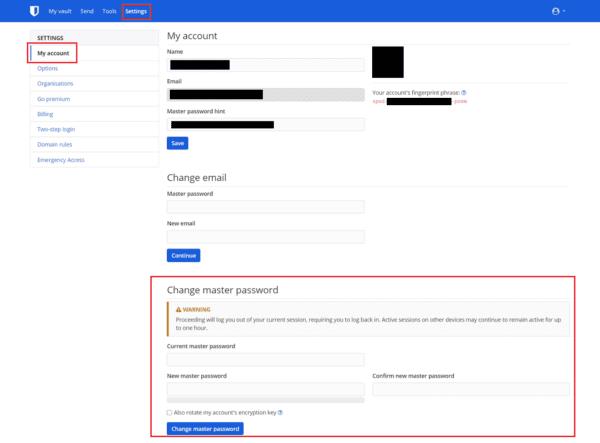
Kliknite "Promijeni glavnu lozinku" nakon što ispunite obrazac i označite potvrdni okvir.
Kao što je prethodno navedeno, odmah se odjavite iz svih ostalih Bitwarden sesija – ako to već niste učinili prije slanja obrasca. Nakon što se odjavite s uređaja, možete se odmah ponovno prijaviti i ponovno početi koristiti Bitwarden kao i obično.
Savjet : Obavezno se potpuno odjavite, nemojte samo zaključati svoj trezor jer se time ne ažurira vaš ključ za šifriranje.
Ako ste preuzeli šifrirani JSON izvoz svog trezora zaporki za sigurnu pohranu, sada ćete ga morati ponovno preuzeti. To je zato što će promjena ključa za šifriranje onemogućiti dešifriranje starog izvoza.
Rotiranje vašeg Bitwarden ključa za šifriranje je izbor visokog rizika koji može dovesti do oštećenja cijelog trezora. Također ne nudi nikakve sigurnosne prednosti. Promjena glavne lozinke uvijek bi trebala biti dovoljna za osiguranje vašeg računa i podataka iz trezora. Ipak, to je opcija koju nudi Bitwarden ako to želite. Pažljivo slijedeći korake u ovom vodiču, možete sigurno rotirati svoj ključ za šifriranje Bitwarden.